Unity 2D游戏开发教程之摄像头追踪功能
上一章,我们创建了一个简单的2D游戏。此游戏中的精灵有3个状态:idle、left和right。这看起来确实很酷!但是仅有的3个状态却限制了精灵的能力,以及游戏逻辑的想象空间。看来有必要让精灵拥有更多的状态,而这就是本章要讲解的主要内容。
摄像头追踪功能
游戏里的精灵可以在游戏场景中任意移动,这没什么问题,可是这就导致了一个问题,就是精灵可能移动到我们的视野之外,或者说游戏视图之外。为了解决这个问题,很多游戏都采用了“摄像头追踪”的方法,使得摄像头的位置会随着精灵的移动而移动。例如,《超级玛丽》中,精灵始终处于视图中心的位置,如图2-1所示。

图2-1 《超级玛丽》中,精灵始终位于游戏视图的中心
要为我们开发的游戏添加“摄像头追踪”的功能,就需要使用脚本编写这样一种逻辑。在Project视图的Scripts文件夹里,新建一个C#脚本,命名为CameraController,为此脚本添加下面的代码:
- 01 using UnityEngine;
- 02 using System.Collections;
- 03
- 04 public class CameraController : MonoBehaviour
- 05 {
- 06 //公有属性
- 07 //表示精灵当前的动画状态
- 08 public PlayerStateController.playerStates currentPlayerState = PlayerStateController.playerStates.idle;
- 09 public GameObject playerObject = null; //表示精灵对象
- 10 public float cameraTrackingSpeed = 1f; //表示摄像机的追踪速度
- 11 //私有属性
- 12 private Vector3 lastTargetPosition = Vector3.zero; //上一目标位置
- 13 private Vector3 currTargetPosition = Vector3.zero; //下一目标位置
- 14 private float currLerpDistance = 0.0f;
- 15 //方法
- 16 void Start()
- 17 {
- 18 Vector3 playerPos = playerObject.transform.position; //记录精灵的位置
- 19 Vector3 cameraPos = transform.position; //记录摄像机的位置
- 20 Vector3 startTargPos = playerPos;
- 21 lastTargetPosition = startTargPos;
- 22 currTargetPosition = startTargPos;
- 23 }
- 24 //加入订阅者列表
- 25 void OnEnable()
- 26 {
- 27 PlayerStateController.onStateChange += onPlayerStateChange;
- 28 }
- 29 //从订阅者列表中退出
- 30 void OnDisable()
- 31 {
- 32 PlayerStateController.onStateChange -= onPlayerStateChange;
- 33 }
- 34 //实时记录游戏精灵当前的动画状态
- 35 void onPlayerStateChange(PlayerStateController.playerStates newState)
- 36 {
- 37 currentPlayerState = newState;
- 38 }
- 39 void LateUpdate()
- 40 {
- 41 //依据当前精灵的动画状态,实时更新
- 42 onStateCycle();
- 43 //将摄像头移动到目标位置
- 44 currLerpDistance += cameraTrackingSpeed;
- 45 transform.position = Vector3.Lerp(lastTargetPosition, currTargetPosition, currLerpDistance);
- 46 }
- 47 void onStateCycle()
- 48 {
- 49 switch(currentPlayerState)
- 50 {
- 51 case PlayerStateController.playerStates.idle:
- 52 trackPlayer();
- 53 break;
- 54 case PlayerStateController.playerStates.left:
- 55 trackPlayer();
- 56 break;
- 57 case PlayerStateController.playerStates.right:
- 58 trackPlayer();
- 59 break;
- 60 }
- 61 }
- 62 void trackPlayer()
- 63 {
- 64 //获取并保存摄像机和精灵在世界坐标系的坐标
- 65 Vector3 currCamPos = transform.position;
- 66 Vector3 currPlayerPos = playerObject.transform.position;
- 67 lastTargetPosition = currCamPos;
- 68 currTargetPosition = currPlayerPos;
- 69 currTargetPosition.z = currCamPos.z; //保证摄像头z轴方向上的值不变
- 70 }
- 71 }
将此脚本赋予Hierarchy视图里的Main Camera对象,选中后者,然后在Inspector视图里设置此脚本组件的下列属性,如图2-2所示。
- q Player Object:Player。表示摄像头要追踪的精灵对象;
- q Camera Tracking Speed:1。此属性值范围是0~1,若为0时,摄像头不会追踪精灵,若为1时,摄像头可以在瞬间追踪到精灵对象;

图2-2 Main Camera对象的脚本组件上各属性的设置
对于此脚本有以下几点需要说明:
- q 脚本69行的代码使得摄像头与精灵对象不至于重合。要让摄像头实时追踪游戏精灵,只要实时更新摄像头的位置即可。就是要让它的位置与精灵的位置一致,但是它们在Z轴方向上的值不能相同,如图2-3所示。否则摄像头与精灵会发生重合,使得游戏视图里精灵对象消失,如图2-4所示。
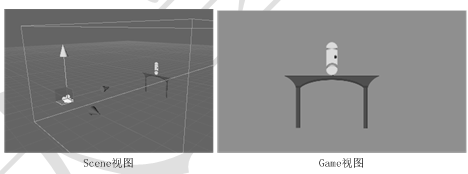
图2-3 摄像头与精灵在Z方向上的值不同

图2-4 摄像头与精灵在Z方向上的值相同
- q 脚本45行的Vector3.Lerp()函数,是完成摄像头实时追踪功能的主要函数。这个函数会将一个对象,以一定的速度从一个位置移动到另一个位置;
运行游戏,然后使用键盘上的方向键控制精灵左右移动,你会发现游戏视图会和精灵一同移动,甚至是精灵因为脱离地面发生坠落时,也不例外,如图2-5所示。

图2-5 摄像头追踪功能,精灵始终位于游戏视图的中心
本文选自:Unity 2D游戏开发快速入门大学霸内部资料,转载请注明出处,尊重技术尊重IT人!